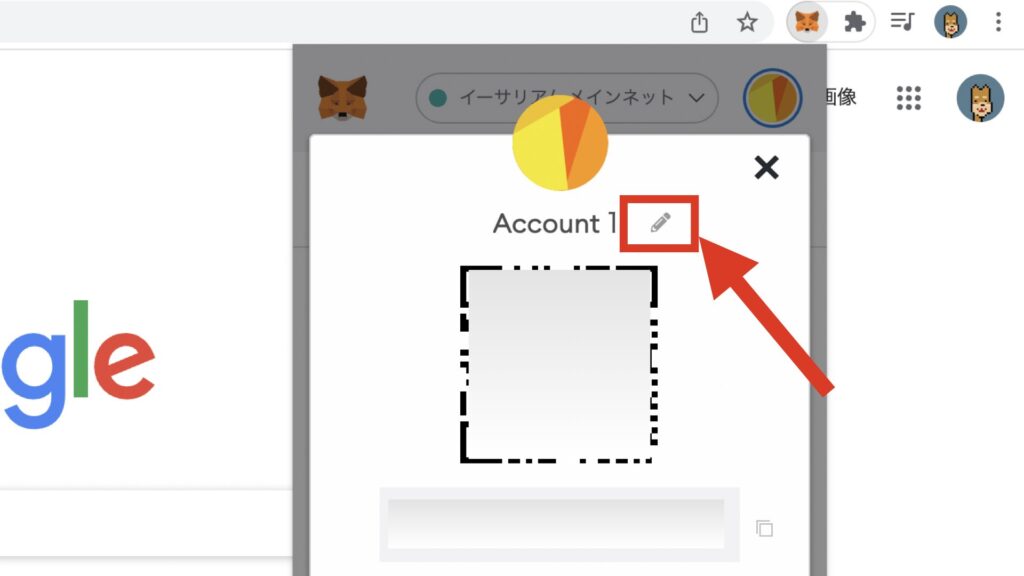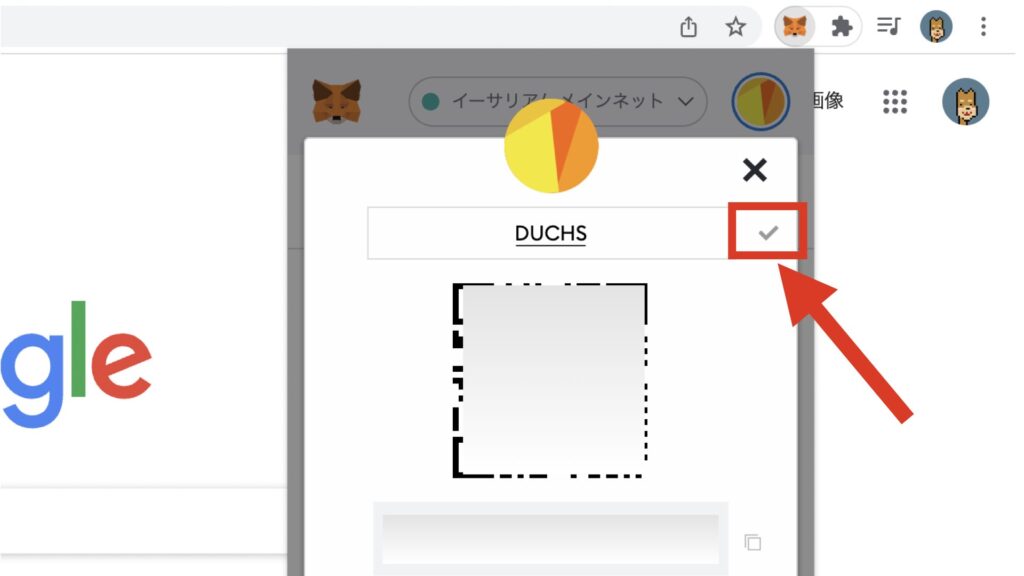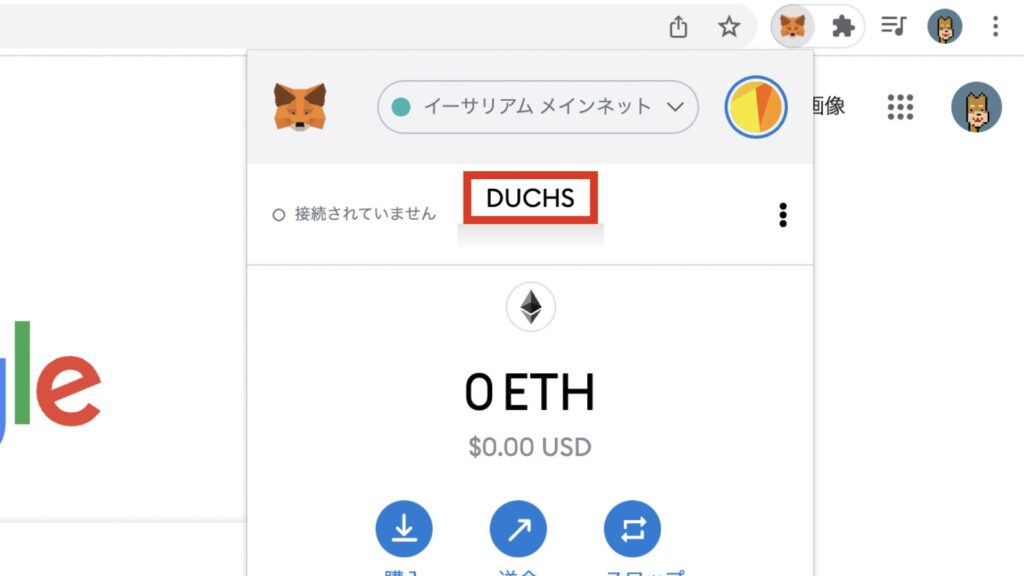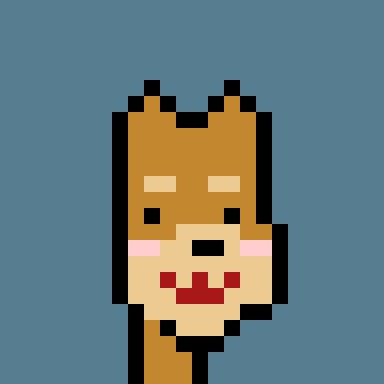こんな悩みを解決します。
本記事では、MetaMask(メタマスク)のインストール方法から、イーサリアムの送金方法までを網羅的に解説していきます。
metamask(メタマスク)をChromeにインストール
まずはmetamask(メタマスク)公式HPへアクセス
まずはmetamask(メタマスク)の公式HPへ移動します。
最近では、詐欺目的のメタマスクに偽装したウォレットがあります。
必ず正しいURLからインストールしてください。
※上記のURLは安全です。
MetaMask(メタマスク)を Chromeにインストール
公式HPの「Download now」をクリックします。
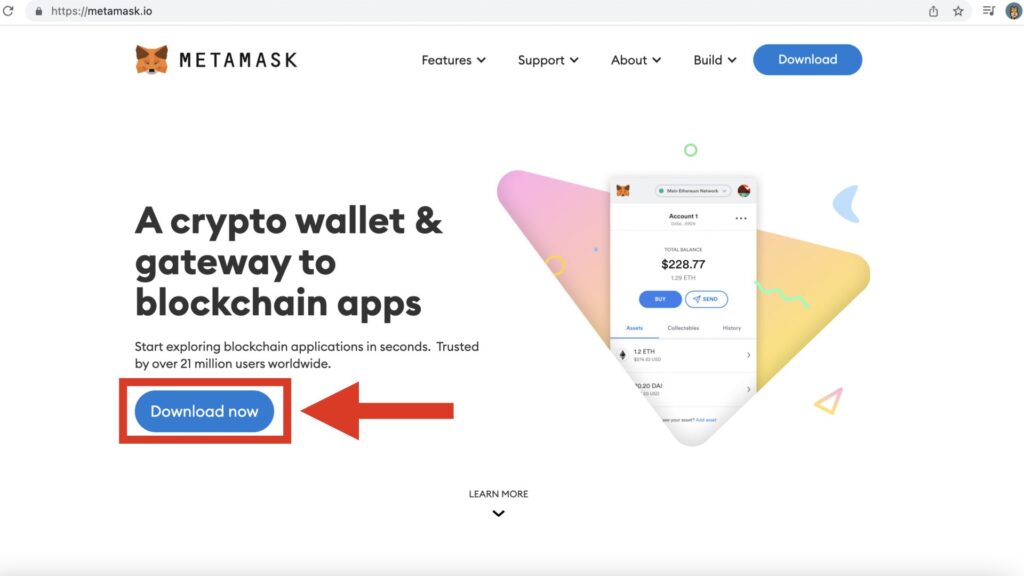
続いて「Install MetaMask for Chrome」をクリックします。
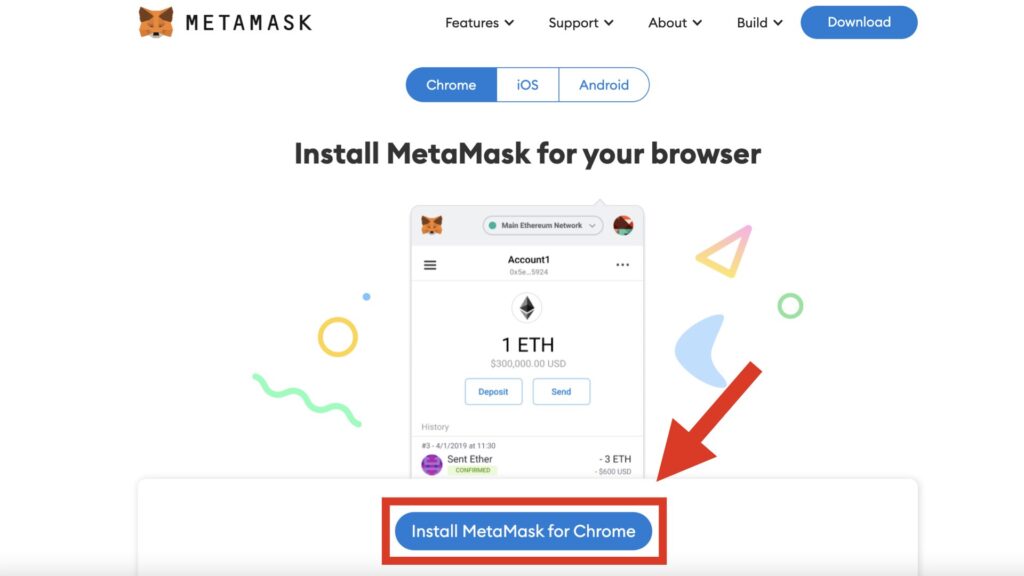
「 Chromeに追加」をクリック
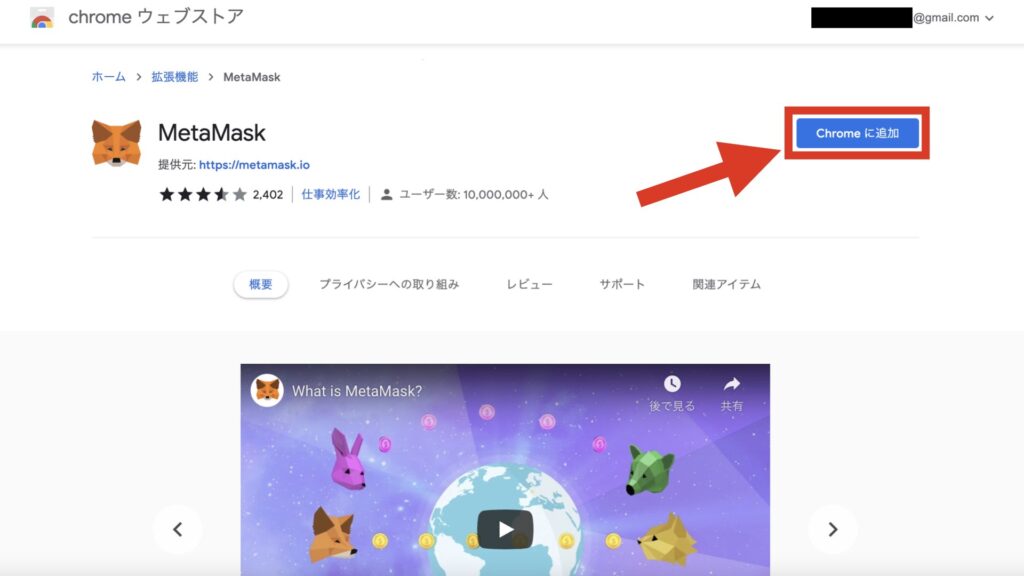
「拡張機能を追加」をクリック。
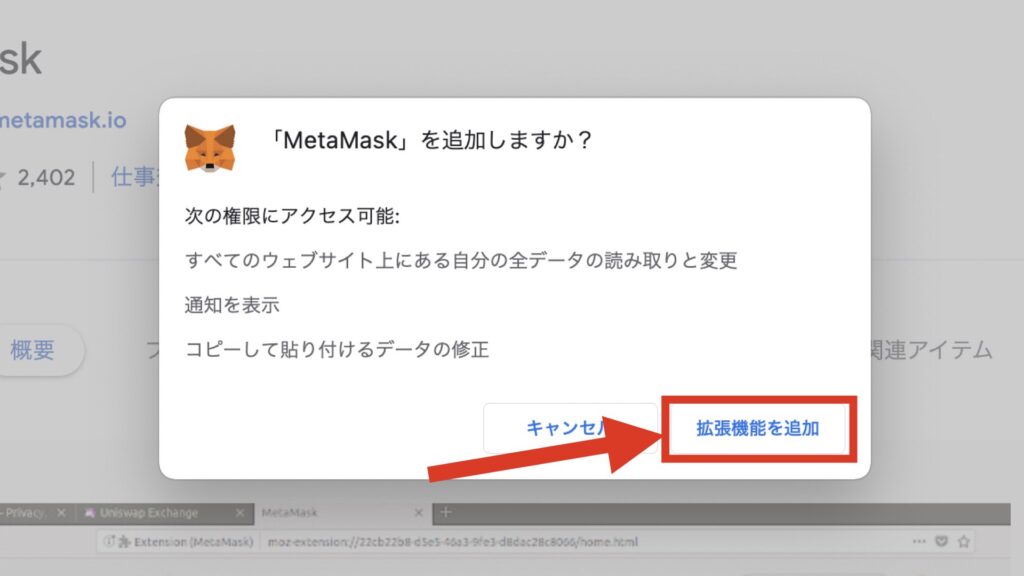
MetaMask(メタマスク)のパスワードを設定する
「開始」をクリック。
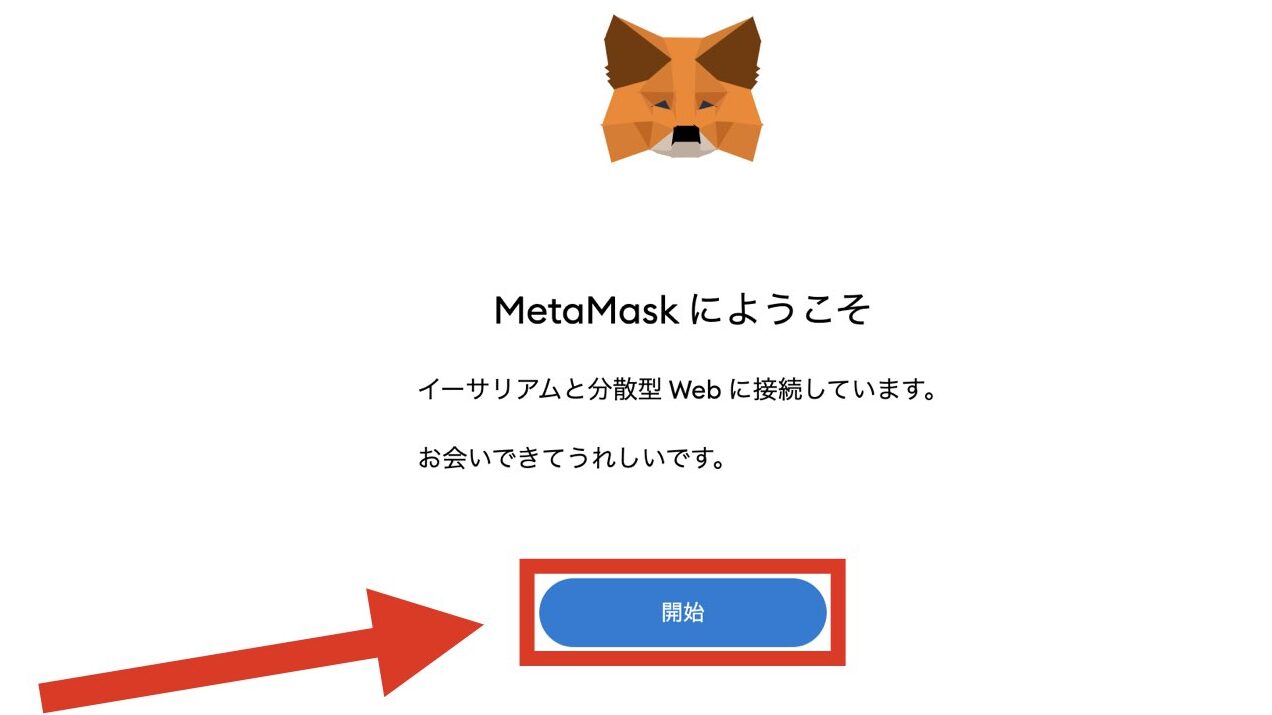
初めてウォレットを作成するので、右側の「ウォレットの作成」をクリック
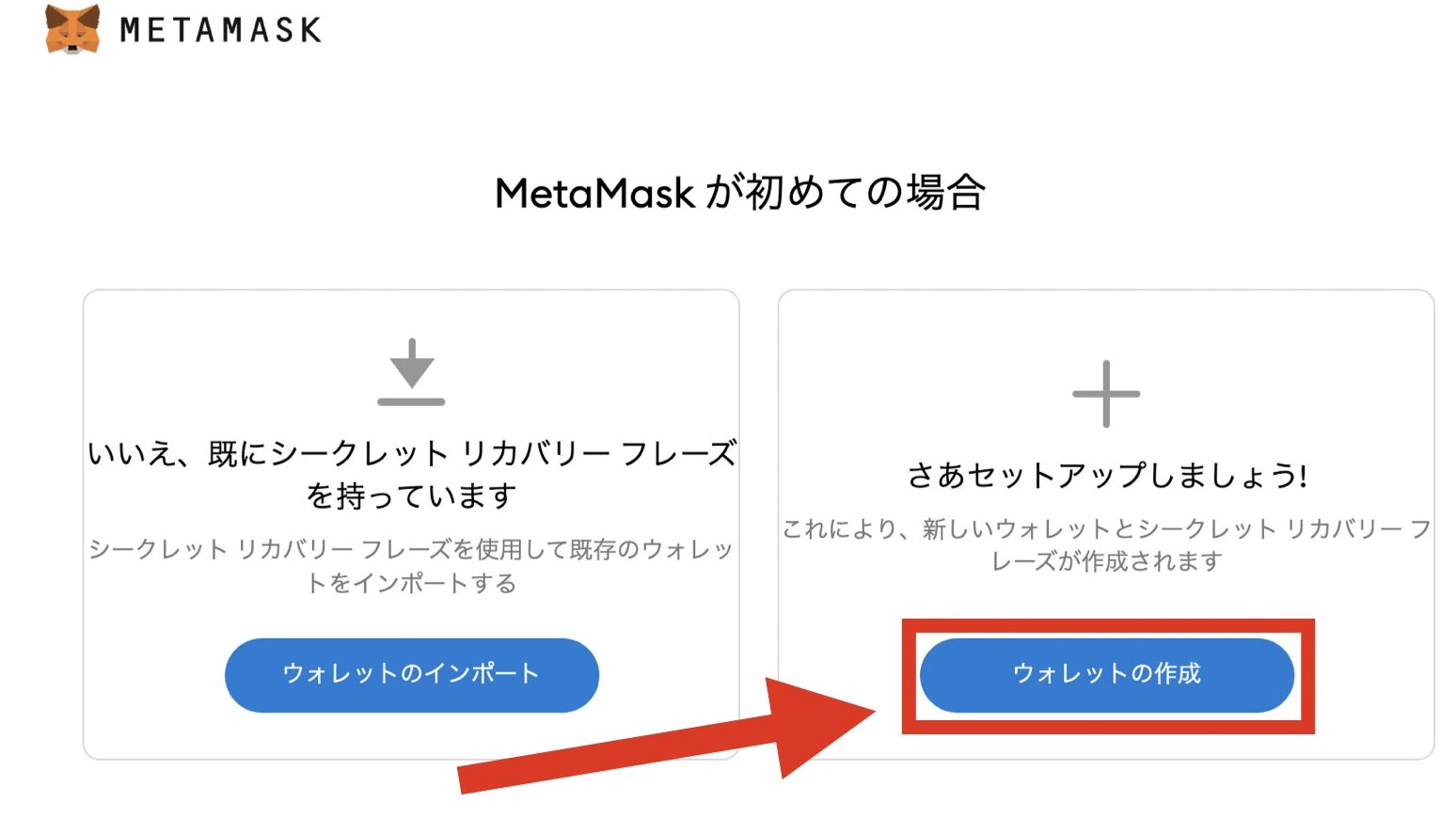
内容を確認して「同意します」をクリック
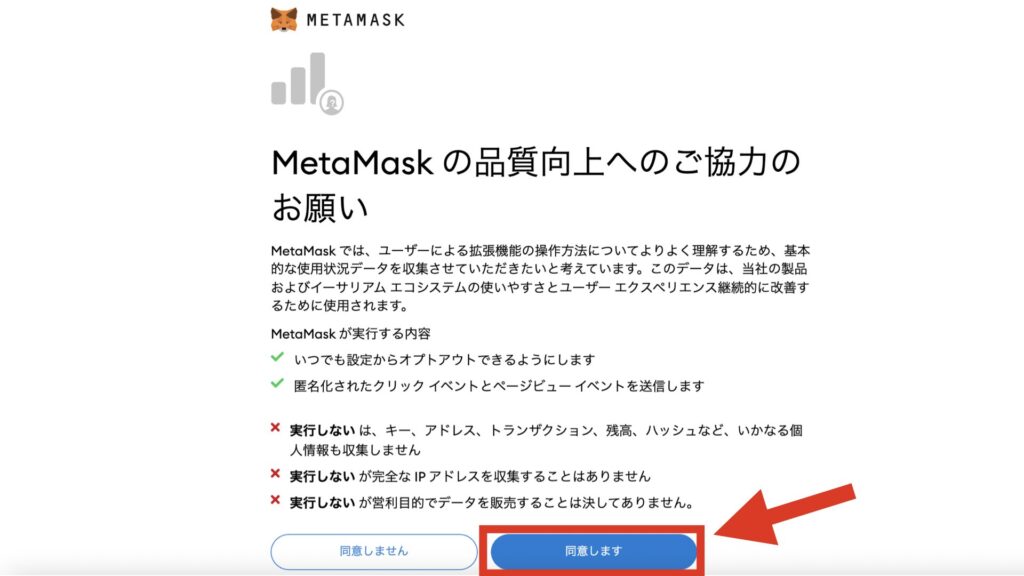
任意のパスワードを設定し、チェックボックスに✔️を入れて「作成」をクリック
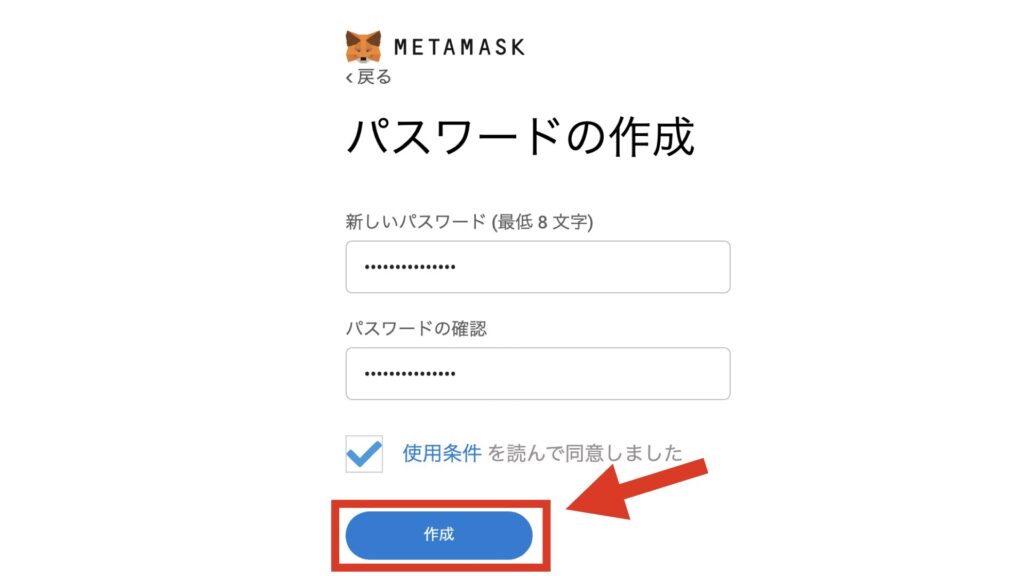
ウォレットの保護についてムービーを視聴し、「次へ」をクリック
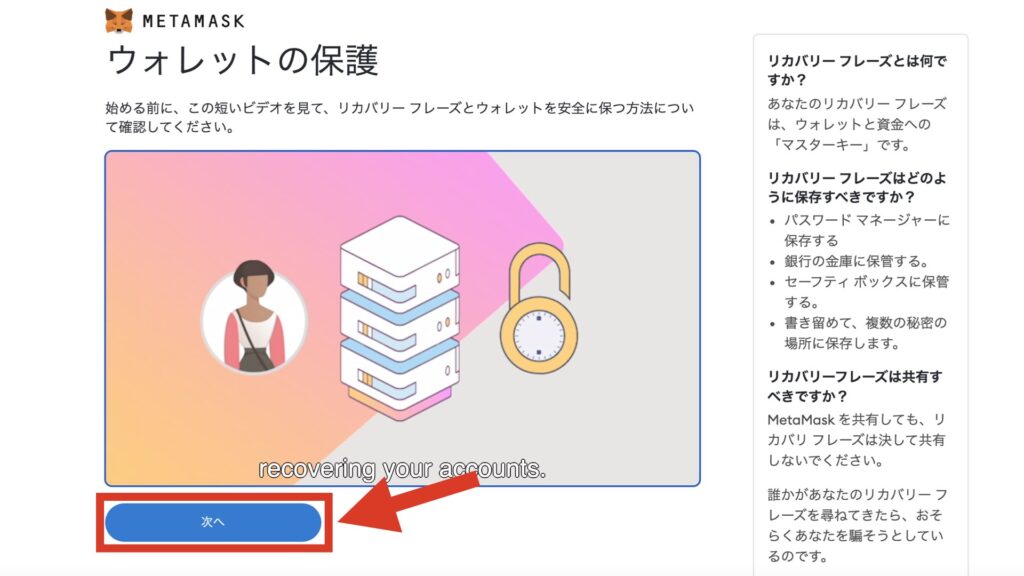
具体的な内容は、後述する「シークレットリカバリーフレーズ」で説明しますね。
シークレットリカバリーフレーズを記録し、保管する
鍵アイコンをクリックすると、いくつかのフレーズ(単語)がランダムに並べられています。
これを写真に撮って印刷するか、メモを取るなどして保管しておきましょう。
また、データとして残しておくのも手ですが、流出のリスクがあるため、メモのような物理的に保管できるものを選択すると良いです。
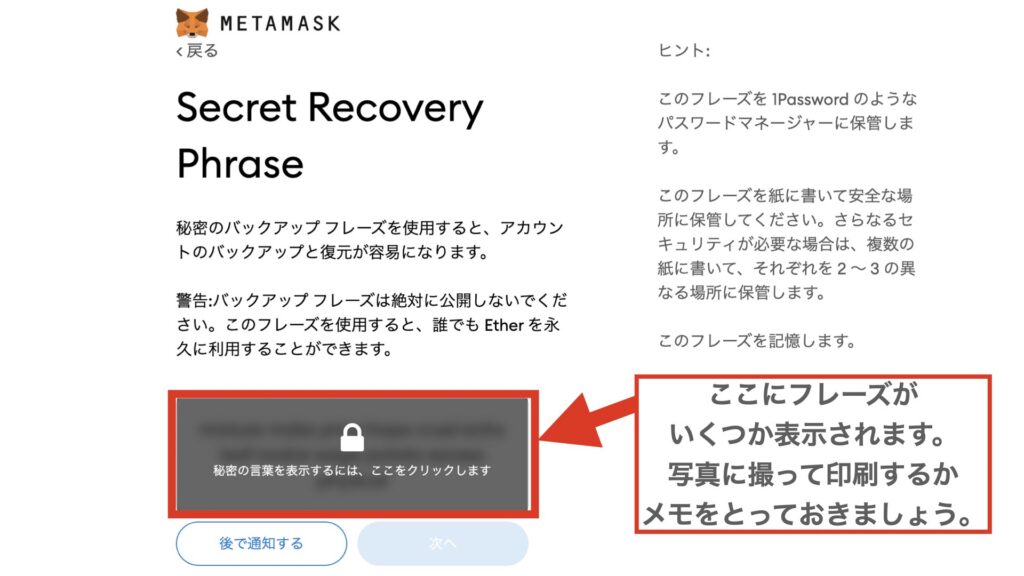
シークレットリカバリーフレーズは、PCを買い替えた時など、新たにウォレットを作成する際に入力する物です。
シークレットフレーズが入力されれば、ウォレット内の残高も引き継ぐことができますが、シークレットフレーズが記載されたメモや写真を紛失してしまった場合、残高は復元されずに消えて無くなってしまいます。
シークレットフレーズのメモ等は2〜3箇所に保管しておくとより良いです。
画像を載せることができませんが、先ほどの単語がランダムに表示されていますので、順番に単語を選択していき、シークレットリカバリーフレーズを完成させます。
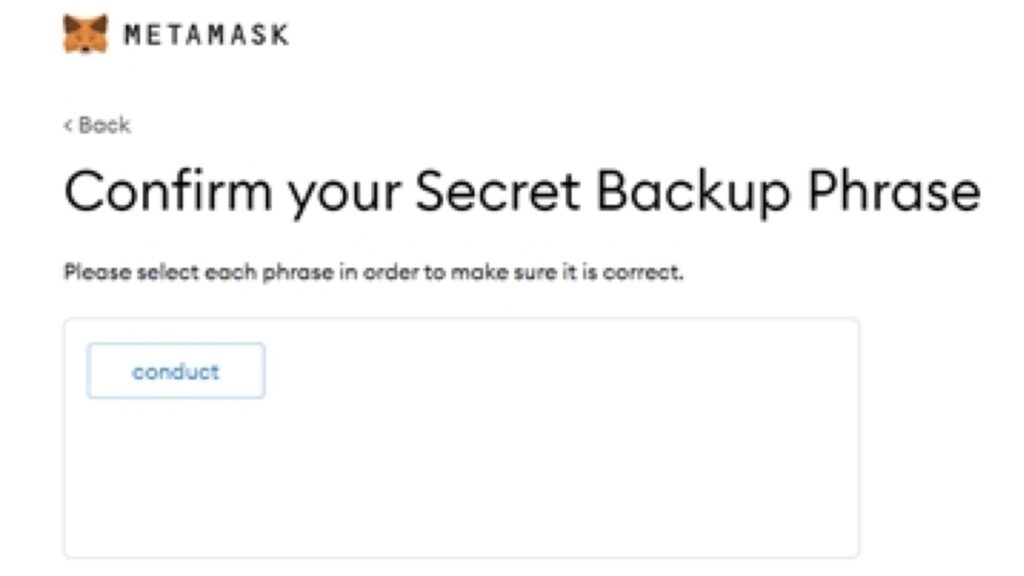
シークレットリカバリーフレーズの確認ができたら「すべて完了」をクリック。
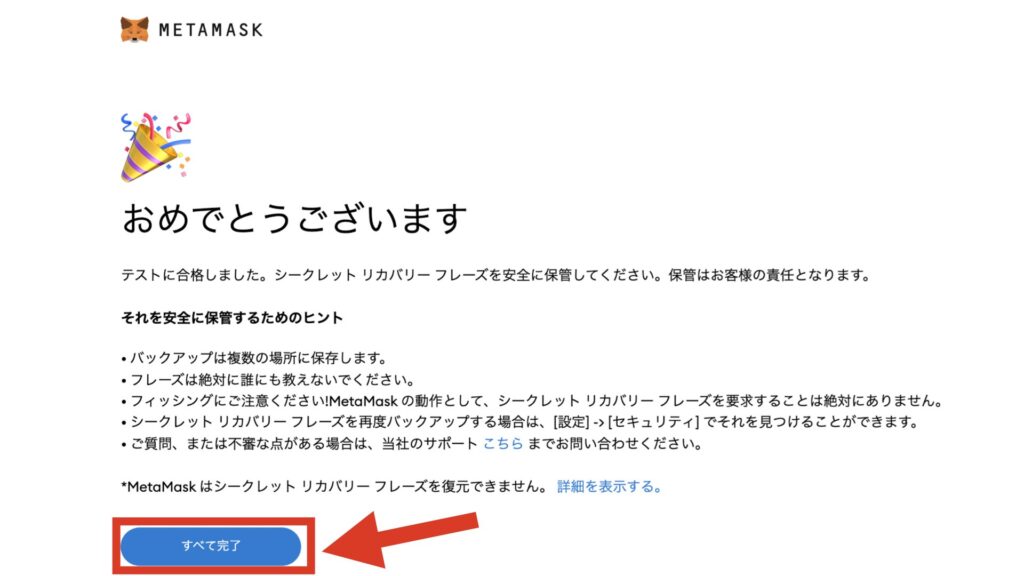
トークンのアドレス確認や説明文がポップアップで表示されるので、ざっくり確認したら✖️をクリックします。
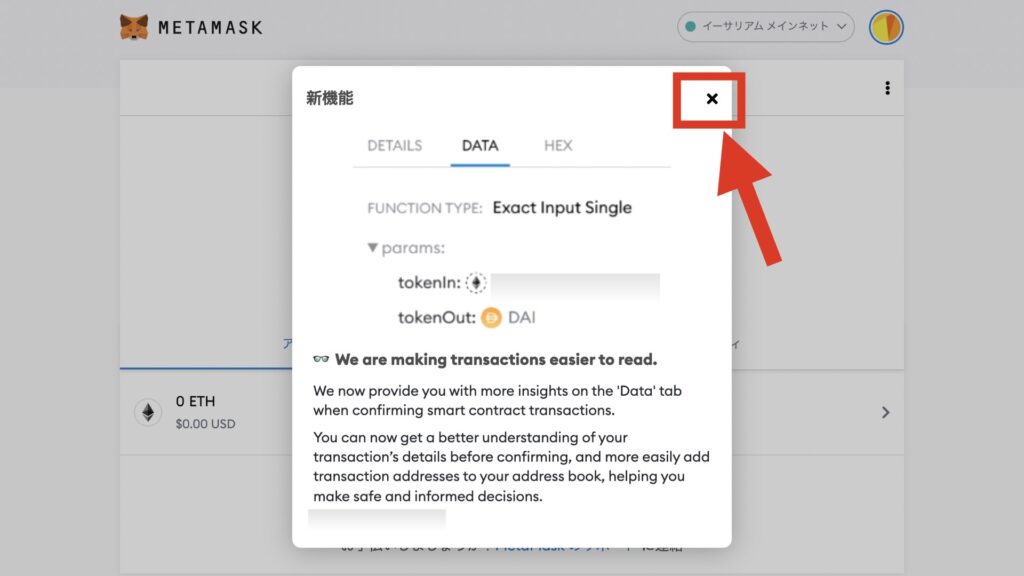
これで全ての設定は完了です。
では、 ChromeにインストールされたMetaMask(メタマスク)を確認してみましょう。
正しくMetaMask(メタマスク)をインストールできたか確認する
ブラウザの右上を見ると画像のようになっていると思います。
パズルのようなマークをクリックすると「MetaMask」が出てくるので、クリックします。
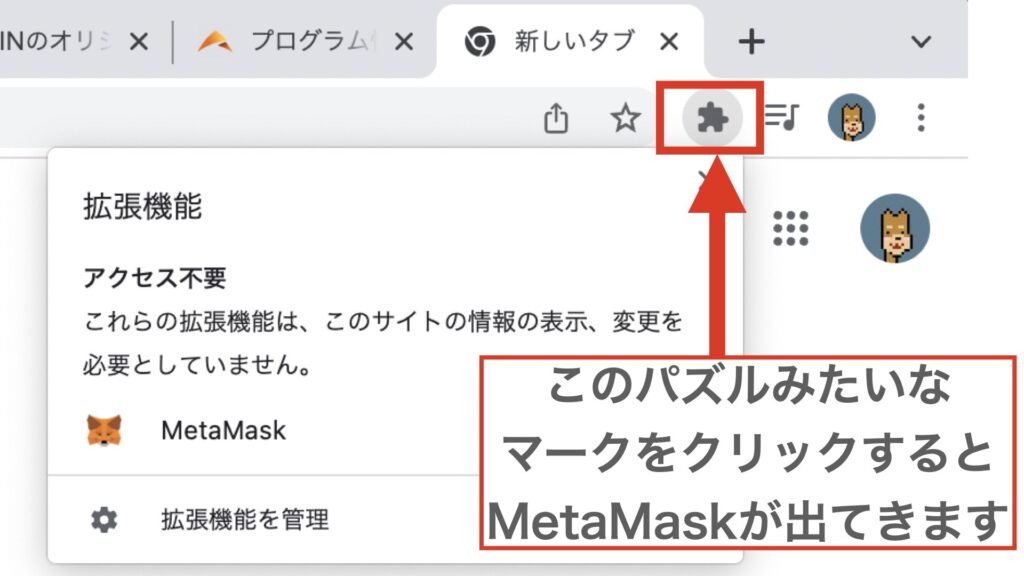
ウォレットが確認できました。無事インストールが完了しましたね!
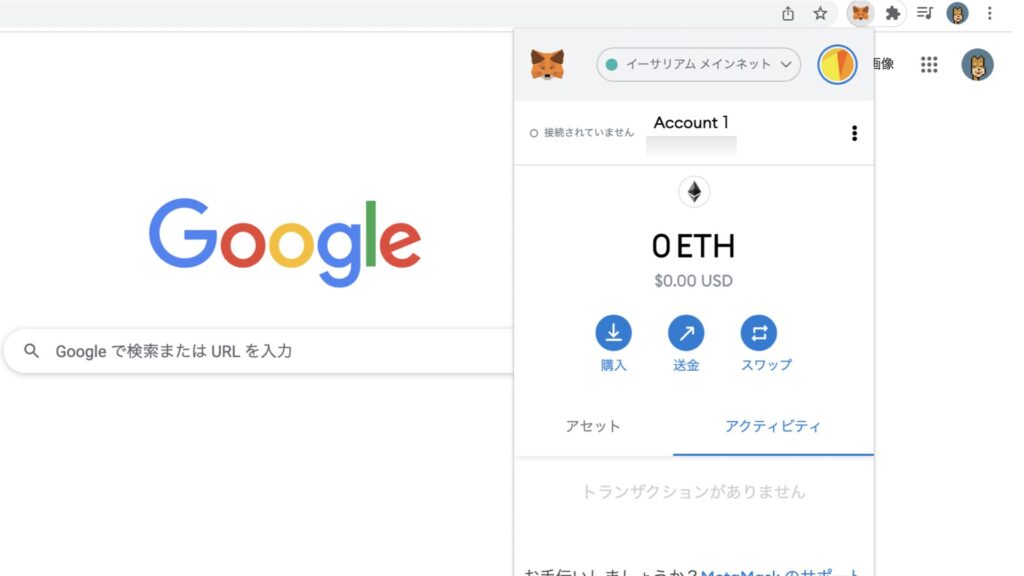
Ethereum(イーサリアム)をMetaMask(メタマスク)に送金する方法【Coincheck】

【参考】アカウント名の変更方法
ChromeからMetaMask(メタマスク)を開く
先述の通り、Chromeの右上にあるパズルマークをクリックしてMetaMask(メタマスク)を開きます。
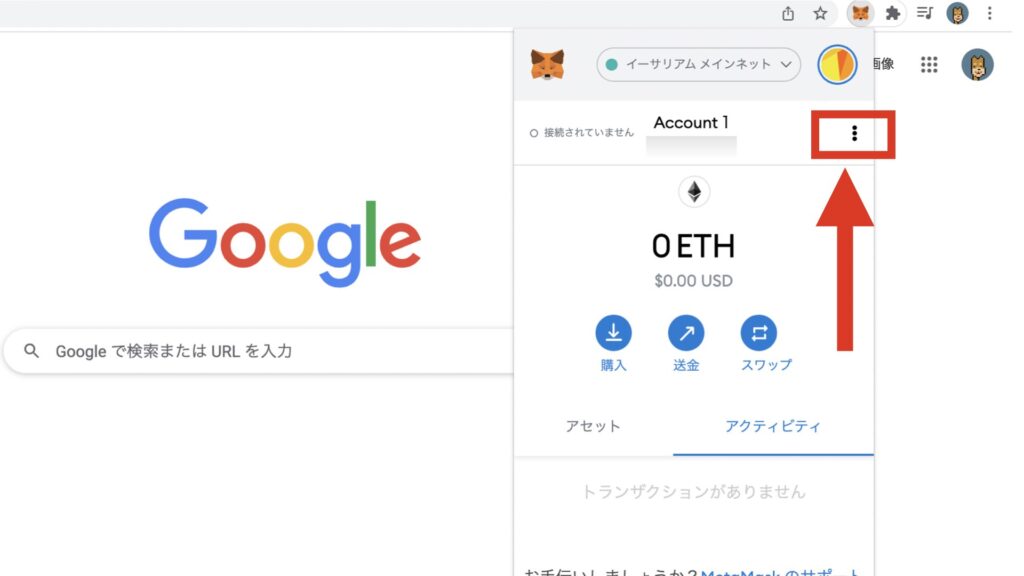
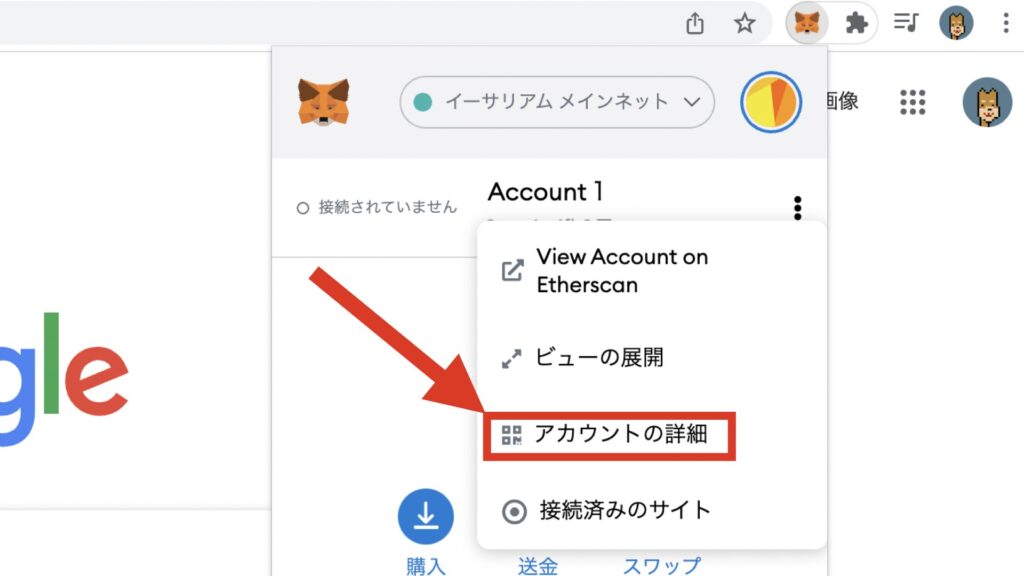
名前を変更する